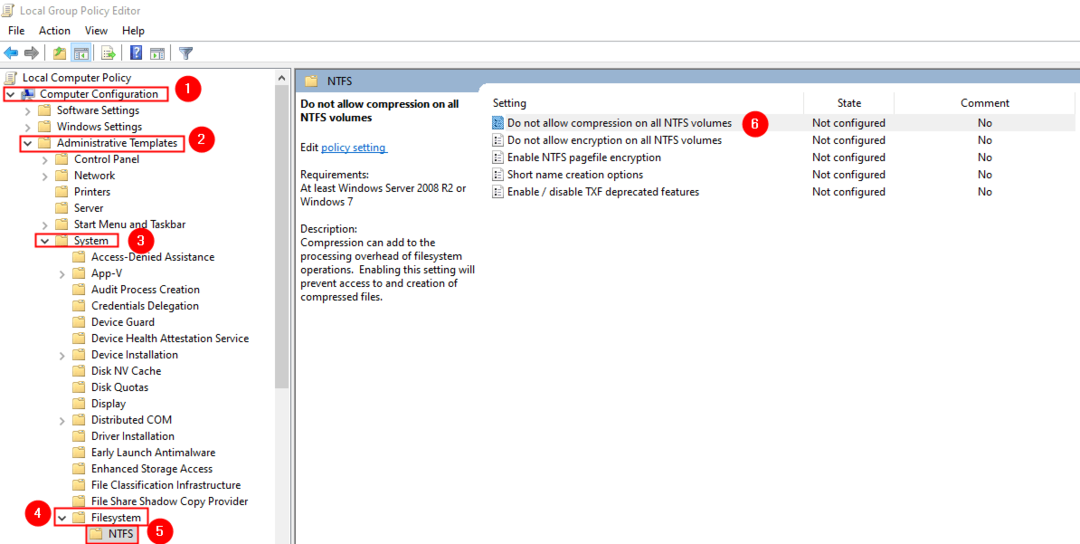द्वारा करण
मौत की सबसे खराब ब्लू स्क्रीन त्रुटियों में से एक है:
UNMOUNTABLE_BOOT_VOLUME Windows 10 ब्लू स्क्रीन त्रुटि
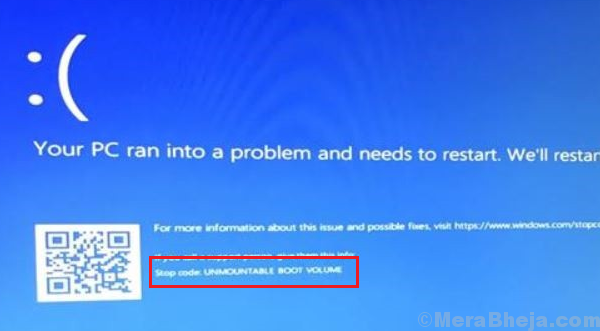
कारण यह है कि यह त्रुटि उपयोगकर्ता को सिस्टम में बिल्कुल भी बूट नहीं होने देती है। इस प्रकार, जब तक समस्या ठीक नहीं हो जाती, तब तक आप केवल पुनर्प्राप्ति मोड का उपयोग कर सकते हैं।
वजह
त्रुटि तब होती है जब सिस्टम बूट फ़ाइलों वाले वॉल्यूम तक पहुँचने में असमर्थ होता है, जिसके कारण हम सिस्टम में बूट नहीं कर सकते हैं।
जबकि ऑपरेटिंग सिस्टम को पूरी तरह से पुनर्स्थापित करने से समस्या का समाधान हो सकता है, यह सिस्टम में सहेजे गए सभी डेटा को खोए बिना नहीं होगा। इस प्रकार, हम पहले अन्य प्रक्रियाओं का प्रयास करेंगे।
प्रारंभिक चरण
सिस्टम से जुड़े किसी भी अनावश्यक परिधीय को डिस्कनेक्ट करें और सिस्टम को फिर से रिबूट करने का प्रयास करें। यदि यह काम करता है, तो बस उस परिधीय उपकरण को हटा दें। अन्यथा निम्न समस्या निवारण के लिए आगे बढ़ें:
समाधान 1] स्वचालित मरम्मत का उपयोग करें
1] प्रेस रखें F11 (कुंजी सिस्टम के ब्रांड पर निर्भर हो सकती है) बार-बार जब आप सिस्टम चालू करते हैं। यह सिस्टम को बूट करेगा वसूली मोड.
2] चुनें समस्याओं का निवारण.
3] अब विकल्प चुनें select अपने पीसी को रिफ्रेश करो.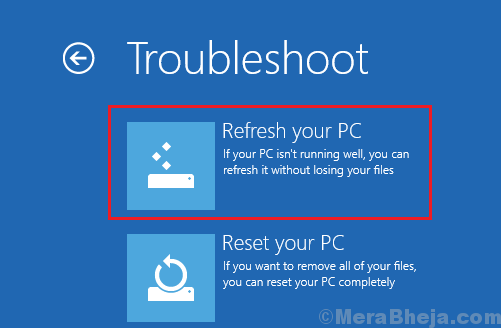
समाधान 2] मास्टर बूट रिकॉर्ड को ठीक करें
ऑपरेटिंग सिस्टम का स्थान और आर्किटेक्चर मास्टर बूट रिकॉर्ड (एमबीआर) में संग्रहीत किया जाता है। यदि एमबीआर में या तो स्थान या आर्किटेक्चर के साथ खिलवाड़ किया गया है, तो बूट फाइलें प्रभावित हो सकती हैं। इसे ठीक करने की प्रक्रिया यहां दी गई है:
1] सिस्टम को बूट करें वसूली मोड जैसा कि समझाया गया है समाधान १.
2] चुनें समस्या निवारण >> उन्नत विकल्प.
3] पर क्लिक करें सही कमाण्ड खिड़की खोलने के लिए।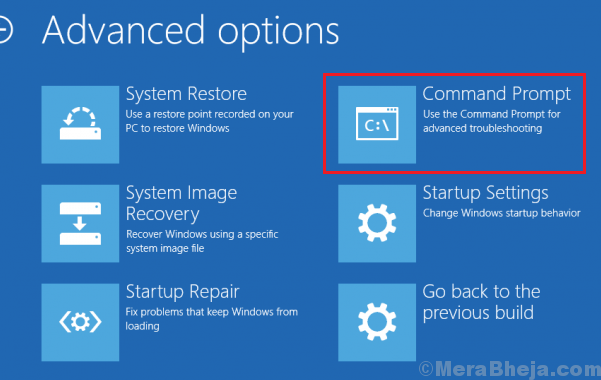
4] निम्न कमांड टाइप करें और इसे निष्पादित करने के लिए एंटर दबाएं:
बूटरेक / फिक्सबूट

5] पुनः आरंभ करें आपका सिस्टम और जांचें कि क्या आप अभी सामान्य रूप से बूट करने में सक्षम हैं।
समाधान ३] हार्ड ड्राइव में त्रुटियों की जांच के लिए CHKDSK स्कैन चलाएँ
1] समाधान 2 में बताए अनुसार रिकवरी मोड में कमांड प्रॉम्प्ट विंडो खोलें।
2] निम्न कमांड टाइप करें और इसे निष्पादित करने के लिए एंटर दबाएं:
सीएचकेडीएसके / एफ / आर

3] सिस्टम को पुनरारंभ करें और जांचें कि क्या यह सामान्य रूप से बूट होता है।